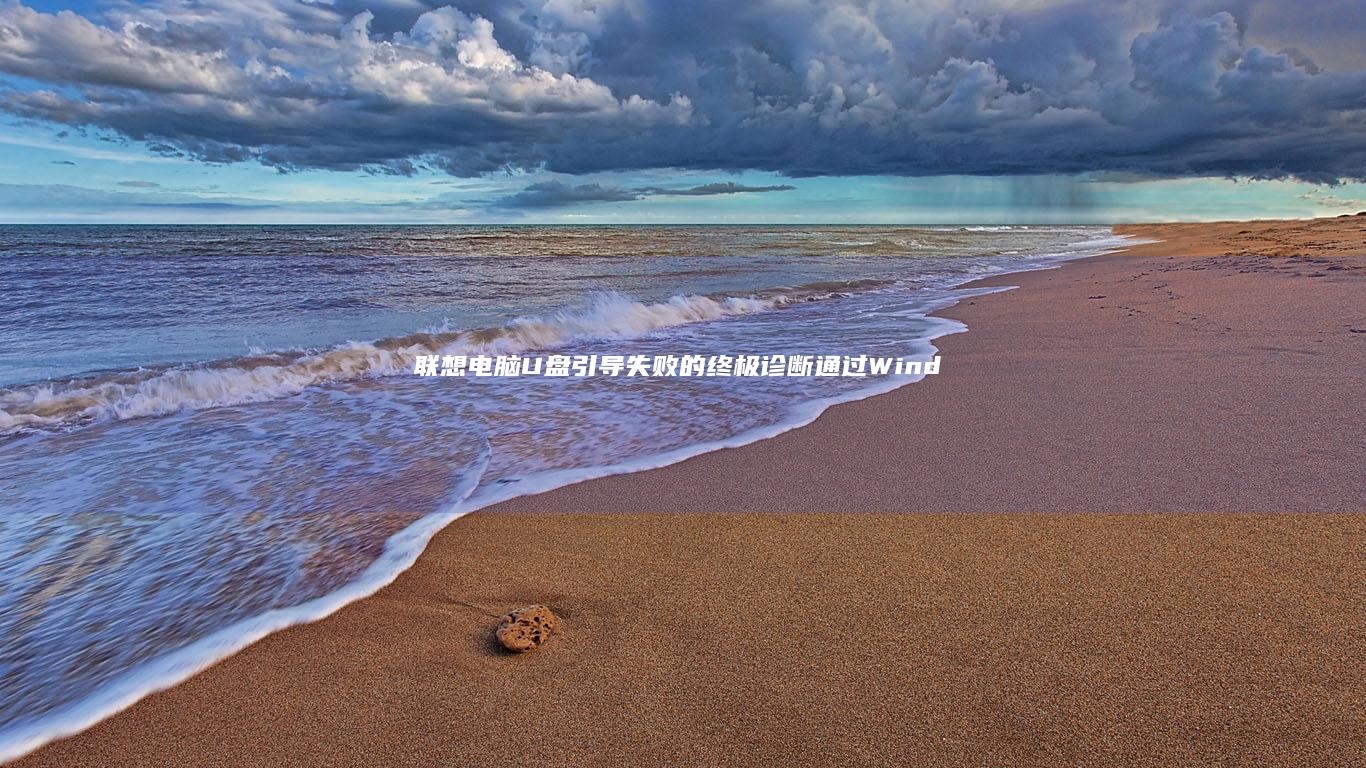联想笔记本装系统分步指南:从准备到安装完成 (联想笔记本装win10bios设置)
文章ID:204时间:2025-01-02人气:
本文将详细介绍联想笔记本安装 Windows 10 操作系统的分步指南,包括准备工作、bios 设置和系统安装过程。
准备工作

- 创建可启动 U 盘: 使用 Windows Media Creation Tool 工具或 Rufus 工具创建 Windows 10 系统安装 U 盘。
- 备份重要数据: 在重装系统之前,请备份所有重要的数据,例如文档、照片和视频。
- 检查硬件兼容性: 确保联想笔记本满足 Windows 10 的硬件要求。
- 关闭防病毒软件: 在安装系统之前,请暂时关闭防病毒软件,以干扰安装过程。
BIOS 设置
- 进入 BIOS: 开机后,反复按 F2 或 Fn + F2 键进入 BIOS 设置界面。
- 选择启动顺序: 使用方向键导航到“Boot”选项卡,然后将 U 盘设置为第一启动选项。
- 禁用安全启动: 找到“Security”选项卡,然后禁用“Secure Boot”选项。
- 保存更改并退出: 按 F10 键保存更改并退出 BIOS。
系统安装
- 从 U 盘启动: 插入 U 盘并重新启动笔记本。系统将从 U 盘启动。
- 选择语言和地区: 在安装向导中,选择语言、时间和货币格式以及键盘布局。
- 点击“立即安装”: 点击“立即安装”按钮开始安装过程。
- 接受许可条款: 仔细阅读并接受 Windows 10 许可条款。
- 选择安装类型: 选择“自定义:仅安装 Windows (高级)”。
- 删除分区: 选择硬盘驱动器,然后依次点击“删除”和“确定”按钮,删除所有现有分区。
- 创建新分区: 点击“新建”按钮,然后填写分区大小和驱动器号。点击“应用”和“确定”按钮创建新分区。
- 格式化分区: 选择新创建的分区,然后点击“格式化”按钮。
- 安装 Windows: 系统将开始安装 Windows 10 操作系统。安装完成后,笔记本将自动重启。
- 设置帐户: 安装完成后,您需要设置 Microsoft 帐户或本地帐户。
- 完成安装: 按照屏幕上的提示完成安装过程,包括安装更新和设置偏好设置。
安装驱动程序
- 下载驱动程序: 从联想官网下载适用于您笔记本型号的最新驱动程序。
- 安装驱动程序: 运行下载的驱动程序安装程序并按照屏幕上的提示进行安装。
- 检查更新: 安装完驱动程序后,请检查 Windows Update 以查找并安装任何可用更新。
常见问题解答
Q:我无法从 U 盘启动笔记本。A:确保 U 盘已正确创建并设置为 BIOS 中的第一启动选项。 Q:安装过程卡住了。
A:耐心等待安装过程完成,或尝试重新启动笔记本并重新开始安装。 Q:安装完成后我的数据丢失了。
A:在重装系统之前,请确保您已备份所有重要数据。 Q:我的笔记本无法连接到 Wi-Fi。
A:安装 Wi-Fi 驱动程序并检查路由器设置。 按照本文中的步骤,您可以成功地为联想笔记本安装 Windows 10 操作系统。如有任何疑问,请随时在评论区留言。
发表评论
内容声明:1、本站收录的内容来源于大数据收集,版权归原网站所有!
2、本站收录的内容若侵害到您的利益,请联系我们进行删除处理!
3、本站不接受违规信息,如您发现违规内容,请联系我们进行清除处理!
4、本文地址:https://www.ruoyidh.com/diannaowz/228bb6fd123d77a31160.html,复制请保留版权链接!
联想笔记本电脑开启BIOS设置的详细步骤 (联想笔记本电脑)
开启联想笔记本电脑的BIOS设置是一个相对简单但又非常重要的操作,BIOS,基本输入输出系统,是电脑启动时的第一个运行程序,负责初始化硬件设备、加载操作系统以及提供一些基本的设置选项,对于联想笔记本电脑来说,进入BIOS的过程可能会因型号的不同而略有差异,但总体步骤大同小异,以下将详细介绍如何在联想笔记本电脑上开启BIOS设置,准备工...。
电脑资讯 2025-06-10 10:54:37
联想笔记本显示系统U盘的方法及步骤 (联想笔记本显示器亮度调节)
好的,以下是关于联想笔记本显示系统U盘的方法及步骤的详细分析说明,希望对您有所帮助!😊第一步,准备工作在开始之前,请确保您已经准备好了U盘,并且U盘中已经装有联想笔记本的系统备份或安装镜像,确保U盘的容量足够存储系统文件,并且U盘处于可启动状态,💻🔹如果您还没有将系统安装到U盘上,可以使用工具如Rufus或联想提供的备份工具将系统烧录...。
电脑资讯 2025-04-08 15:06:40
联想E335笔记本左Ctrl键异常,可能是这些原因! (联想e335笔记本参数)
联想E335笔记本电脑左Ctrl键出现异常,可能的原因有很多,以下将从硬件、软件以及使用环境等多方面进行详细分析,一、硬件原因1.键帽或键轴问题如果长时间使用,可能会导致键帽和键轴之间出现松动的情况,这会影响按键的正常接触,从而造成Ctrl键无法正常工作,具体表现为按下Ctrl键时,键帽没有明显的下压感,或者按下后不能保持在按下的状态...。
电脑资讯 2025-06-30 16:15:34
联想笔记本调整第一启动设备配置 (联想笔记本调节亮度快捷键)
联想笔记本调整第一启动设备配置以及调节亮度快捷键这两项设置对于用户的使用体验非常重要让我从我的角度对这两项功能进行详细的解析联想笔记本调整第一启动设备配置联想笔记本调调整第一启动设备配置这一步对于用户来说尤为重要因为通过调整启动设备可以让系统优先从特定的设备启动例如或者驱动器这样在进行系统安装或者恢复时可以直接进入启动...
电脑资讯 2025-04-01 14:55:54
联想E555笔记本参数解析:商务场景的理想伙伴 (联想e555上市时间)
联想笔记本参数解析商务场景的理想伙伴联想笔记本电脑作为一款专为商务用户设计的笔记本凭借其出色的性能便捷的设计和高效的功能成为商务场景中的理想伙伴无论是日常办公商务出行还是处理复杂的工作任务都能轻松应对本文将从多个方面详细解析联想的参数帮助大家更好地了解这款笔记本电脑的特点和优势处理器与内存高效性能保障联想笔记本参数解析...
电脑资讯 2025-03-30 00:21:38
硬件自检与压力测试:组装完成后必做的12项功能验证步骤 (硬件自检与压力有关吗)
硬件自检与压力测试是计算机组装完成后必须进行的两个重要环节但它们的核心目标和应用场景存在显著差异是计算机启动时自动执行的健康检查而压力测试则是主动模拟极端负载环境的深度体检两者看似独立实则相辅相成共同构成硬件可靠性验证的完整闭环误区澄清自检压力测试硬件自检主要通过固件对内存存储设备等进行基础功能验证检测硬件是否物理连接...
电脑资讯 2025-03-13 23:49:18
联想笔记本硬盘启动设置教程:指定硬盘启动 (联想笔记本硬盘锁怎么解除)
联想笔记本硬盘启动设置教程,指定硬盘启动与硬盘锁解除,一、联想笔记本电脑启动方式的重要性对于联想笔记本电脑来说,正确的启动设置方式能够确保电脑正常启动并且能够快速地进入操作系统,提高使用效率,同时,如果需要指定某个硬盘作为启动盘,这对于多硬盘用户或者需要从特定硬盘启动特殊程序或系统,如双系统安装,的用户来说是必不可少的操作,二、联想...。
电脑资讯 2025-03-09 14:25:24
联想笔记本触摸板如何设置为始终开启模式 (联想笔记本触摸板没反应)
联想笔记本触摸板设置为始终开启模式的方法如下,1.确保您的联想笔记本已经安装了最新的系统和驱动程序,因为有时触摸板无法响应可能是因为系统或驱动程序版本过旧导致的,2.打开,设置,应用,然后选择,设备,选项卡,3.在设备页面中,找到并点击,鼠标和其他指针设备,选项,4.在鼠标和其他指针设备设置页面中,您会看到一个名为,触摸板,的选项,点...。
电脑资讯 2025-03-08 15:16:57
联想E580笔记本通过U盘引导安装最新版Win10系统的详细步骤 (联想e580哪一年生产的)
联想E580笔记本是一款经典的商务型笔记本电脑,它于2014年发布,主要面向中小企业和商务用户,这款笔记本以其坚固耐用、性能稳定以及良好的性价比著称,适合日常办公、文档处理、邮件收发等需求,随着时间的推移,Windows10系统已经历了多次更新版本,从最初的Windows10家庭版到专业版,再到后来的Windows1021H2版本,如...。
电脑资讯 2025-02-26 08:08:17
如何快速启用联想扬天V130笔记本的一键恢复功能 (如何快速启用录音功能)
在联想扬天V130笔记本电脑中,一键恢复功能是一个非常实用且重要的工具,它可以帮助用户在系统出现故障时快速恢复到出厂状态,从而确保系统的稳定性和安全性,本文将详细介绍如何快速启用联想扬天V130笔记本的一键恢复功能,并提供一些相关的操作建议,一、了解一键恢复功能联想扬天V130笔记本的一键恢复功能通常位于BIOS设置中,其主要目的是为...。
电脑资讯 2025-02-26 05:55:38
联想笔记本光驱启动启示录:终极一步一步教程 (联想笔记本光盘启动按什么键)
简介光驱启动是使用光盘,例如CD或DVD,启动计算机的一种方法,这在需要从光盘安装操作系统或修复计算机问题时可能很有用,联想笔记本电脑具有内置的BIOS选项,允许您从光驱启动,要访问此选项,您需要在计算机启动时按特定键,,准备光盘在启动计算机之前,请确保您已将操作系统或修复光盘插入光驱,,按启动键当计算机启动时,您需要按特...。
电脑资讯 2025-01-02 23:26:52
联想 K41 笔记本电脑唤醒:简单易行的指南,让你从睡眠模式快速恢复 (联想k41笔记本参数)
联想K41笔记本电脑是一款出色的设备,但有时唤醒它会有些棘手,将提供简单易行的步骤,帮助您快速从睡眠模式恢复,方法1,使用电源按钮找到笔记本电脑上的电源按钮,它通常位于设备的边缘,按住电源按钮约一秒钟,您应该会看到屏幕亮起,释放电源按钮,笔记本电脑现在应该已经恢复,方法2,使用键盘确保笔记本电脑键盘处于活动状态,您可以按...。
电脑资讯 2025-01-02 20:57:42